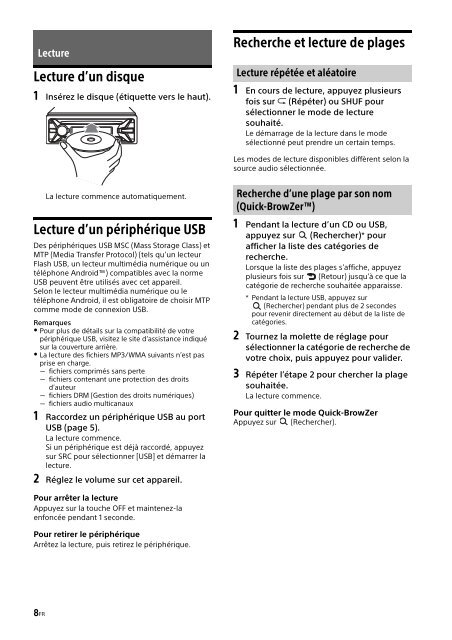Sony CDX-G1102U - CDX-G1102U Mode d'emploi Néerlandais
Sony CDX-G1102U - CDX-G1102U Mode d'emploi Néerlandais
Sony CDX-G1102U - CDX-G1102U Mode d'emploi Néerlandais
You also want an ePaper? Increase the reach of your titles
YUMPU automatically turns print PDFs into web optimized ePapers that Google loves.
Lecture<br />
Lecture d’un disque<br />
1 Insérez le disque (étiquette vers le haut).<br />
Recherche et lecture de plages<br />
Lecture répétée et aléatoire<br />
1 En cours de lecture, appuyez plusieurs<br />
fois sur (Répéter) ou SHUF pour<br />
sélectionner le mode de lecture<br />
souhaité.<br />
Le démarrage de la lecture dans le mode<br />
sélectionné peut prendre un certain temps.<br />
Les modes de lecture disponibles diffèrent selon la<br />
source audio sélectionnée.<br />
La lecture commence automatiquement.<br />
Lecture d’un périphérique USB<br />
Des périphériques USB MSC (Mass Storage Class) et<br />
MTP (Media Transfer Protocol) (tels qu’un lecteur<br />
Flash USB, un lecteur multimédia numérique ou un<br />
téléphone Android) compatibles avec la norme<br />
USB peuvent être utilisés avec cet appareil.<br />
Selon le lecteur multimédia numérique ou le<br />
téléphone Android, il est obligatoire de choisir MTP<br />
comme mode de connexion USB.<br />
Remarques<br />
Pour plus de détails sur la compatibilité de votre<br />
périphérique USB, visitez le site d’assistance indiqué<br />
sur la couverture arrière.<br />
La lecture des fichiers MP3/WMA suivants n’est pas<br />
prise en charge.<br />
fichiers comprimés sans perte<br />
fichiers contenant une protection des droits<br />
d’auteur<br />
fichiers DRM (Gestion des droits numériques)<br />
fichiers audio multicanaux<br />
1 Raccordez un périphérique USB au port<br />
USB (page 5).<br />
La lecture commence.<br />
Si un périphérique est déjà raccordé, appuyez<br />
sur SRC pour sélectionner [USB] et démarrer la<br />
lecture.<br />
2 Réglez le volume sur cet appareil.<br />
Recherche d’une plage par son nom<br />
(Quick-BrowZer)<br />
1 Pendant la lecture d’un CD ou USB,<br />
appuyez sur (Rechercher)* pour<br />
afficher la liste des catégories de<br />
recherche.<br />
Lorsque la liste des plages s’affiche, appuyez<br />
plusieurs fois sur (Retour) jusqu’à ce que la<br />
catégorie de recherche souhaitée apparaisse.<br />
* Pendant la lecture USB, appuyez sur<br />
(Rechercher) pendant plus de 2 secondes<br />
pour revenir directement au début de la liste de<br />
catégories.<br />
2 Tournez la molette de réglage pour<br />
sélectionner la catégorie de recherche de<br />
votre choix, puis appuyez pour valider.<br />
3 Répéter l’étape 2 pour chercher la plage<br />
souhaitée.<br />
La lecture commence.<br />
Pour quitter le mode Quick-BrowZer<br />
Appuyez sur (Rechercher).<br />
Pour arrêter la lecture<br />
Appuyez sur la touche OFF et maintenez-la<br />
enfoncée pendant 1 seconde.<br />
Pour retirer le périphérique<br />
Arrêtez la lecture, puis retirez le périphérique.<br />
8FR